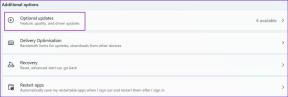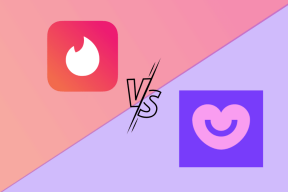13 būdų, kaip išspręsti „Genshin Impact Black Screen“ problemą „Windows 10“ – „TechCult“
Įvairios / / July 29, 2023
Paslaptis laukia kiekviename nuotykių kupino ir stebuklingo Teyvat slėnio kampelyje, net ir klaidų pavidalu. Atviro pasaulio tyrinėjimai kvapą gniaužiančiame Genshin Impact kraštovaizdyje pavergė milijonų širdis. Deja, gaila, kad užklupote kliūtį, kuri ištrynė ryškias šio patrauklaus vaizdo spalvas. Daugelis vartotojų neseniai išreiškė susirūpinimą dėl juodo ekrano lango, rodomo „Genshin Impact“, o šiandieniniame straipsnyje bus paaiškinta, kaip jį ištaisyti. Pradėkime!

Turinys
Kaip išspręsti „Genshin Impact“ juodo ekrano problemą
Kai tik Genshin Impact įkeliamas į kompiuterį, ekranas tampa visiškai juodas. Nors galite matyti žymeklį ir girdėti foninę muziką, bandant žaisti žaidimą ekrane visiškai nėra vaizdo ar grafikos. Skaitykite daugiau, kad sužinotumėte, kaip tai išspręsti.
Greitas atsakymas
Norėdami ištaisyti klaidą, paleiskite Genshin Impact kaip administratorius ir sumažinkite žaidimą ekrano skiriamoji geba ir grafikos nustatymai.
1. Paleisti Genshin poveikis ir paspauskite Esc atidaryti Paimono meniu.
2. Spustelėkite ant krumpliaračio piktograma, po kurio seka Grafika.
3. Spustelėkite Grafikos kokybė ir nustatykite Žemas.
4. Spustelėkite Rodymo rėžimas pagrindiniame meniu ir nustatykite jį į 1280 x 720 arba 1280 x 1024.
„Genshin Impact“ juodo ekrano problemos priežastys
Štai galimos priežastys, dėl kurių staiga dingsta žaidimo turinys, simboliai ir elementais skirtingose žaidimo fazėse, pvz., paleidžiant, įkeliant ekranus arba perėjus tarp jų srityse.
- Pasenęs GPU
- Nesuderinama aparatinė įranga
- Programinės įrangos konfliktai
- Neteisingi žaidimo nustatymai.
Prieš tęsdami metodą, greitai peržiūrėkite kokie yra kompiuterio reikalavimai norint žaisti „Genshin Impact“. ir palyginkite ją su kompiuterio konfigūracija, kurioje bandote žaisti žaidimą. Jei sistema neatitinka minimalių techninės įrangos reikalavimų, tai gali būti priežastis, kodėl įkeldami žaidimą matote juodą ekraną. Be to, įsitikinkite, kad joks aparatinės įrangos komponentas nėra pažeistas ar sugedęs.
1 būdas: pagrindiniai trikčių šalinimo metodai
Jei jūsų kompiuteris yra pakankamai suderinamas su žaidimu, pradėkime nuo paprastų trikčių šalinimo būdų, kad klaidą ištaisytumėte lengvai ir greitai.
1A metodas: iš naujo paleiskite „Genshin Impact“, tada kompiuterį
Kartais tai yra tik nedidelis laikinas gedimas, dėl kurio žaidimas vėluoja. Visiškai išeikite iš žaidimo, uždarykite „Epic Games“ paleidimo priemonę ir paleiskite ją iš naujo.
Jei tai nepadeda, paleiskite kompiuterį iš naujo. Tai leidžia vėl įkelti visus failus iš naujo naudojant sistemos išteklius ir išspręsti visas smulkias problemas.
1B būdas: išspręskite interneto ryšio problemas
Kaip internetinis žaidimas, stabilus interneto ryšys yra viena iš svarbiausių sąlygų norint žaisti „Genshin Impact“. Patikrinkite interneto greitį savo įrenginyje. Jei pastebite kokių nors neatitikimų, pataisykite jį. Galite peržiūrėti mūsų vadovą Lėtas interneto ryšys? 10 būdų, kaip pagreitinti internetą!

1C metodas. Uždarykite fono programas
Siūlome uždaryti visas nereikalingas fonines užduotis. Tai leidžia „Genshin Impact“ maksimaliai išnaudoti sistemos išteklius ir taip galimai išspręsti juodo ekrano problemą. Peržiūrėkite mūsų vadovą Neleiskite programoms veikti fone sistemoje „Windows 10“..

1D metodas: Paleiskite „Genshin Impact“ žaidimą kaip administratorių
„Genshin Impact“ siekia kelių leidimų, kad sistema veiktų sklandžiai, o jos atsisakymas gali sukelti žaidimo gedimą. Galite pabandyti paleisti žaidimą administraciniu režimu. Atlikite toliau nurodytus veiksmus.
1. Darbalaukyje dešiniuoju pelės mygtuku spustelėkite Epic Games Launcher trumpesnis kelias.
Pastaba: Taip pat galite pereiti į diegimo katalogą (GenshinImpact.exe failą) „File Explorer“ ir dešiniuoju pelės mygtuku spustelėkite jį.
2. Pasirinkite Savybės ir persikelti į Suderinamumas skirtuką
3. Viduje Nustatymai skyrių, pažymėkite šalia esantį žymimąjį laukelį Paleiskite šią programą kaip administratorius.
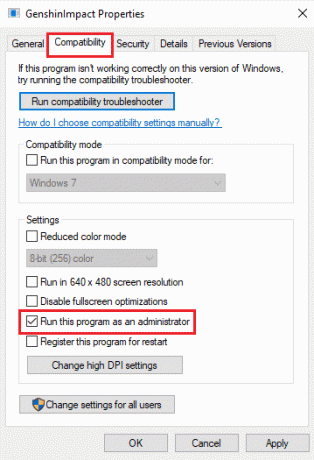
4. Spustelėkite Taikyti ir tada toliau Gerai paleisti žaidimą kaip administratorius.
2 būdas: pakeiskite DPI nustatymus
DPI arba taškai colyje reiškia pelės arba žymeklio įrenginio jautrumo lygį. Didesni DPI nustatymai lemia greitesnį žymeklio judėjimą, o mažesni nustatymai lemia lėtesnius ir tikslesnius judesius. Kartais šie nustatymai taip pat susiję su žaidimo veikimu.
1. Paleiskite Failų naršyklė.
2. Nukopijuokite adresą ir įklijuokite jį į „File Explorer“ adreso juostą:
C:\Program Files\Genshin Impact\Genshin Impact Game.
3. Dešiniuoju pelės mygtuku spustelėkite GenshinImpact.exe failą ir spustelėkite Savybės.
4. Perkelti į Suderinamumas skirtuke ir esančiame Nustatymai skyrių, spustelėkite Pakeiskite aukštus DPI nustatymus.

5. Pagal Didelio DPI mastelio nepaisymas, pažymėkite žymimąjį laukelį šalia Nepaisyti didelio DPI mastelio keitimo elgesio.
6. Viduje Mastelio keitimą atlieka: išskleidžiamajame meniu, pasirinkite Sistema.
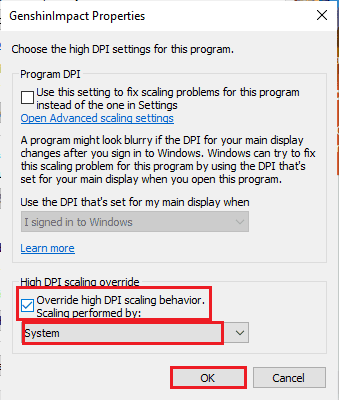
7. Spustelėkite Taikyti sekė Gerai norėdami išsaugoti pakeitimus.
Taip pat skaitykite: Kaip žaisti „Genshin Impact“: vadovas pradedantiesiems
3 būdas: pakeiskite žaidimo nustatymus
Taip pat yra keletas žaidimo nustatymų, kuriuos galite modifikuoti, kad pašalintumėte juodo ekrano problemą „Genshin Impact“. Yra didelė tikimybė, kad šie nustatymai gali būti nesuderinami su aparatine įranga, kad žaidimas vyktų sklandžiai.
3A metodas: Žemutinės Genshin Impact grafikos nustatymai
Pagal numatytuosius nustatymus „Genshin Impact“ yra nustatyta aukšta grafika, kad žaidėjai galėtų patirti geriausią žaidimo animaciją, personažus ir vaizdinius elementus. Tačiau jei kompiuteris nepalaiko tokios aukštesnės grafikos, tai gali sukelti juodo ekrano problemą.
1. Paleisti Genshin poveikis ir paspauskite Esc klaviatūroje, kad atidarytumėte Paimono meniu.
2. Spustelėkite ant krumpliaračio piktograma viršutiniame dešiniajame kampe.
3. Pasirinkite Grafika iš parinkčių sąrašo.
4. Spustelėkite Grafikos kokybė ir nustatykite Žemas.
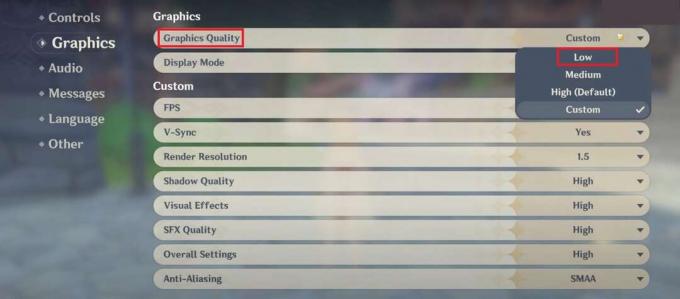
3B būdas: pakeiskite ekrano skiriamąją gebą
Gali būti skirtumų tarp numatytosios „Genshin Impact“ ir jūsų kompiuterio ekrano skiriamosios gebos. Gali būti, kad paleidus žaidimą ekranas užgęsta. Norėdami jį pakeisti, atlikite toliau nurodytus veiksmus.
1. Tame pačiame Grafikos nustatymai meniu Genshin Impact, spustelėkite Rodymo rėžimas.
2. Pasirinkite bet kurį 1280 x 720 arba 1280 x 1024, priklausomai nuo kompiuterio ekrano skiriamosios gebos.

4 būdas: atnaujinkite Žaidimas „Genshin Impact“.
Pasenusioje žaidimo versijoje dažnai pasitaiko klaidų ir trikdžių, todėl problema gali būti grąžinta į ekraną. Norėdami atnaujinti Genshin Impact, atlikite toliau nurodytus veiksmus.
1. Atidaryk Epic Games Launcher
2. Spustelėkite ant profilį piktogramą viršutiniame dešiniajame kampe ir pasirinkite Nustatymai.

3. Pažymėkite Leisti automatinius atnaujinimus parinktis TVARKYTI ŽAIDIMUS skyrius.

Jei yra žaidimo atnaujinimų, jie bus automatiškai įdiegti žaidime.
Taip pat skaitykite: Fakelo perdavimas Far Cry 6: lobių paieškos vadovas
5 būdas: naudokite savąją vaizdo plokštę
Neabejotina, kad speciali vaizdo plokštė yra labai galinga ir įdiegta sistemoje tiesiog leidžia sklandžiai žaisti, ypač tokiems reikliems žaidimams. Tačiau kai kuriais atvejais gali būti ir priešingai. Išjunkite skirtąjį GPU ir naudokite vietinį žaidimui energijos taupymo režimu.
1. Paleiskite Nustatymai programėlę kompiuteryje ir spustelėkite Sistema.
2. Dabar spustelėkite Ekranas, po kurio seka Grafiniai nustatymai viduje Keli ekranai skyrius.
3. Spustelėkite ant Naršyti mygtuką.
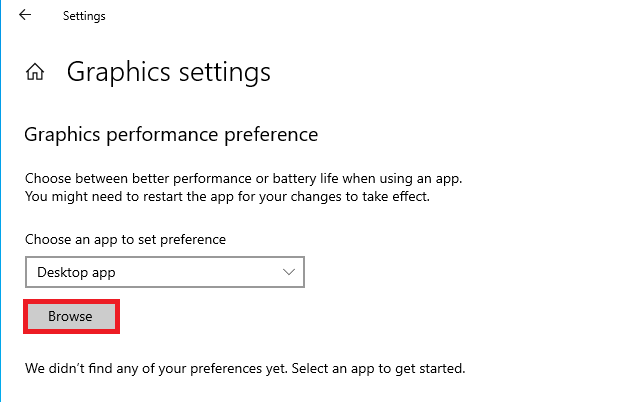
4. Naršykite ieškodami GenshinImpact.exe failą, pasirinkite jį ir spustelėkite Papildyti mygtuką.

5. Spustelėkite Galimybės žemiau GenshinImpact programėlė.
6. Pasirinkite Energijos taupymas parinktis Grafikos pirmenybė langas, po kurio Sutaupyti.

6 būdas: atnaujinkite / grąžinkite GPU tvarkykles
Dabar, jei aukščiau pateiktas metodas nepadėjo, tai gali būti dėl pasenusių GPU tvarkyklių kompiuteryje. Atnaujinimas gali padėti, todėl galite vadovautis mūsų vadovu 4 būdai, kaip atnaujinti grafikos tvarkykles sistemoje „Windows 10“..

Jei manote, kad grafikos tvarkyklių problema kilo po atnaujinimo, galite pabandyti grąžinti naujinimą į stabiliausią versiją. Vykdykite instrukcijas, pateiktas mūsų vadove Kaip atkurti tvarkykles „Windows 10“..

7 būdas: iš naujo įdiekite GPU tvarkykles
Jei tai nepadėjo išspręsti problemos, galite pašalinti ir iš naujo įdiegti grafikos tvarkyklę. Tai padėtų išvalyti visas smulkias klaidas, susijusias su tvarkykle, ir padėtų sukurti tinkamą vaizdinį vaizdą. Peržiūrėkite mūsų vadovą Kaip pašalinti ir iš naujo įdiegti tvarkykles sistemoje „Windows 10“..
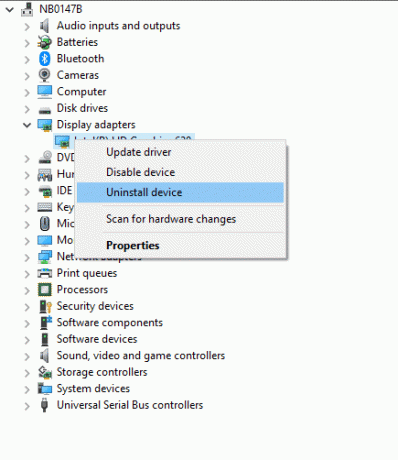
8 būdas: ribokite atnaujinimo dažnį (NVIDIA vartotojams)
Didesnis atnaujinimo dažnis pagerina žaidimo patirtį, nes sumažina vėlavimą ir pagerina kadrų skaičių. Tačiau dėl to kartais gali atsirasti juodas ekranas tokiuose žaidimuose kaip „Genshin Impact“. Vartotojai, kurių kompiuteryje įdiegta NVIDIA vaizdo plokštė, atlikite toliau nurodytus veiksmus.
1. Dešiniuoju pelės mygtuku spustelėkite darbalaukį ir pasirinkite NVIDIA valdymo skydelis iš meniu.

2. Spustelėkite Ekranas, po kurio seka Keisti rezoliuciją.
3. Spustelėkite Atnaujinimo dažnis ir pasirinkite 60 Hz.
Pastaba: Jei naudojate AMD vaizdo plokštę, galite pakeisti Stebėkite atnaujinimo dažnį tiesiogiai sistemoje „Windows 10“. nustatymus.
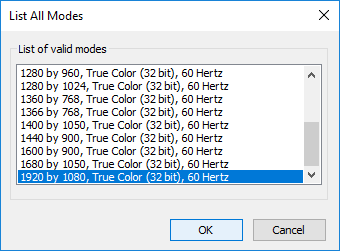
9 būdas: išjunkite energijos taupymo režimą
Dažnai vartotojai, norėdami taupyti akumuliatorių, nustato kompiuterį į didžiausią energijos taupymo režimą. Tačiau tai turi įtakos žaidimui, nes vaizdiniai elementai gali smarkiai sumažėti ir kartais gali užtemti ekranas. Atlikite toliau nurodytus veiksmus.
1. Paleiskite Kontrolės skydelis programėlė.
2. Spustelėkite Maitinimo parinktys meniu.
3. Viduje Pasirinktas planas skyrių, spustelėkite Pakeiskite plano nustatymus.
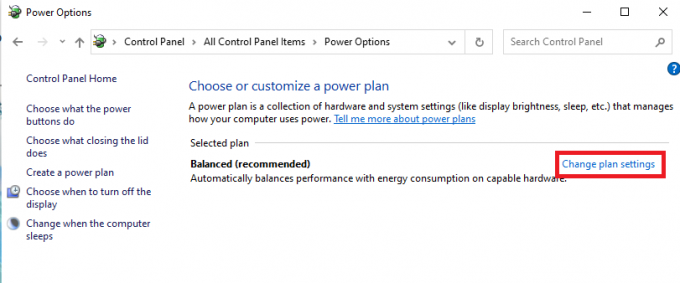
4. Spustelėkite Pakeiskite išplėstinius maitinimo nustatymus.
5. Išplėskite PCI Express parinktį, tada išplėskite Nuorodos būsenos energijos valdymas variantas.

6. Spustelėkite ant Maksimalus energijos taupymas parinktis šalia Ant akumuliatoriaus.
7. Pasirinkite Išjungta išskleidžiamajame meniu.
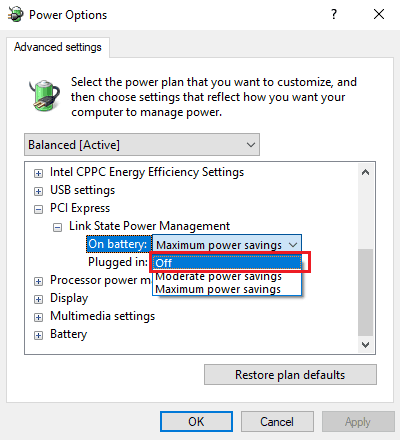
8. Spustelėkite Taikyti ir tada toliau Gerai.
Taip pat skaitykite: Kokie yra geriausi nemokami kryžminiai platforminiai žaidimai?
10 būdas: įtraukite į baltąjį sąrašą Genshin poveikio Windows ugniasienei
„Windows“ ugniasienė stebi įeinantį ir išeinantį tinklo srautą kompiuteryje ir apsaugo jį nuo neteisėtos prieigos. Tačiau šis apribojimas, nustatytas tokiems žaidimams kaip „Genshin Impact“, gali sukelti problemų juos veikiant. Galite leisti, kad žaidimui nebūtų taikoma ugniasienė. Peržiūrėkite mūsų vadovą Leiskite arba blokuokite programas per „Windows“ užkardą tai padaryti.

11 būdas: Atlikite švarų paleidimą, kad nustatytumėte ir pašalintumėte prieštaraujančias programas
Tarkime, kad įrenginyje yra daug nenaudojamų programų arba manote, kad kuri nors iš neseniai įdiegtų prieštarauja žaidimui „Genshin Impact“. Tokiu atveju patartina juos pašalinti. Didesnis sistemos išteklių, pvz., atminties ar procesoriaus, naudojimas šiose programose taip pat gali turėti įtakos žaidimui. Taigi pirmiausia atlikite švarų paleidimą ir pašalinkite tokias programas.
1. Sekite mūsų vadovą Kaip atlikti švarų paleidimą sistemoje „Windows 10“..

2. Dabar paspauskite „Windows“ klavišas + I pradėti Nustatymai.
3. Spustelėkite Programėlės, ir po Programos ir funkcijos, pasirinkite tą, kurį norite pašalinti.
Pastaba: Kaip pavyzdį pasirinkome „CCleaner“.

4. Spustelėkite Pašalinkite mygtuką, kad jį pašalintumėte.
12 būdas: susisiekite su Genshin Impact palaikymo komanda
Jei vis tiek matote juodą Genshin Impact ekraną, galite pabandyti susisiekti su Genshin Impact palaikymo komanda. Jie gali padėti jums sužinoti daugiau apie klaidą ir padėti ją ištaisyti.
1. Atidaryk oficialus Genshin Impact žaidimo puslapis. naršyklėje.
2. Spustelėkite ekraną ir, kai puslapis bus įkeltas, slinkite žemyn ir spustelėkite Susisiekite su mumis variantas.

3. Būsite nukreipti į el. pašto puslapį. Pateikite išsamią informaciją ir laukite jų atsakymo.
13 būdas: iš naujo įdiekite žaidimą „Genshin Impact“.
Kaip paskutinę priemonę siūlome pašalinti ir iš naujo įdiegti žaidimą. Tai įkeltų naujus žaidimo failus ir ištaisytų visų formų klaidas, kurios galėjo turėti įtakos žaidimo failams.
1. Pirmas pašalinti žaidimas „Genshin Impact“.
2. Atidaryk Epic Games Launcher iš darbalaukio.
3. Eikite į biblioteka skirtuką kairėje srityje.
4. Spustelėkite ant Diegti parinktis Genshin poveikis žaidimas.

5. Pasirinkite diegimo vietą naudodami NARŠYTI mygtuką, tada spustelėkite DIEGTI mygtuką.

6. Vykdykite ekrane pateikiamus nurodymus, kad iš naujo įdiegtumėte žaidimą savo kompiuteryje.
Rekomenduojamas: Kaip padaryti Melee žalą konstrukcijoms Fortnite
Tikimės, kad šis straipsnis padėjo išspręsti problemą Genshin Impact juodas ekranas sutrikimas. Jei turite klausimų ar pasiūlymų mums, praneškite mums toliau pateiktame komentarų laukelyje. Norėdami pašalinti tokias žaidimų klaidas, palaikykite ryšį su „TechCult“.
Henris yra patyręs technologijų rašytojas, kurio aistra sudėtingas technologijų temas padaryti prieinamas kasdieniams skaitytojams. Daugiau nei dešimtmetį patirties technologijų pramonėje Henry tapo patikimu informacijos šaltiniu savo skaitytojams.